Kā iPhone tālrunī redzēt pašreizējā vai iepriekš savienotā Wi-Fi tīkla Wi-Fi paroli
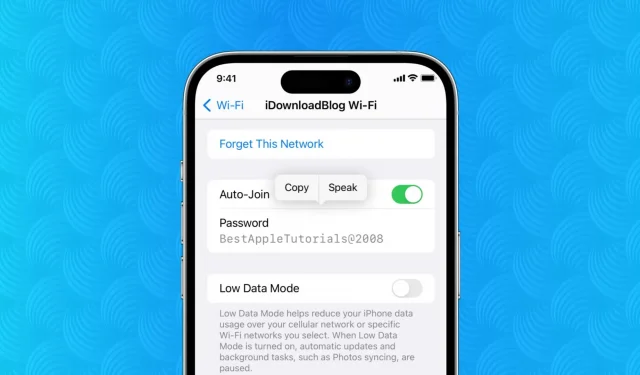
iOS 16 ļauj ļoti vienkārši skatīt jebkura tīkla Wi-Fi paroli, ar kuru esat izveidojis savienojumu vai ar kuru esat izveidojis savienojumu. Tātad, ja nevarat atcerēties savu Wi-Fi paroli, tagad ir jāveic tikai dažas darbības, lai to apskatītu un kopētu.
Skatiet Wi-Fi paroli savā iPhone tālrunī
Lūk, kā skatīt Wi-Fi paroli savā iPhone ierīcē operētājsistēmā iOS 16:
- Atveriet lietotni Iestatījumi un pieskarieties Wi-Fi.
- Nospiediet informācijas pogu ⓘ tam Wi-Fi tīklam, kura paroli vēlaties skatīt.
- Pieskarieties piekļuves kodam un autentificējieties ar Face ID vai Touch ID.
Tūlīt jūs redzēsit šī Wi-Fi tīkla paroli. Varat to kopēt vai noklikšķināt uz “Runāt”, lai noklausītos paroli.
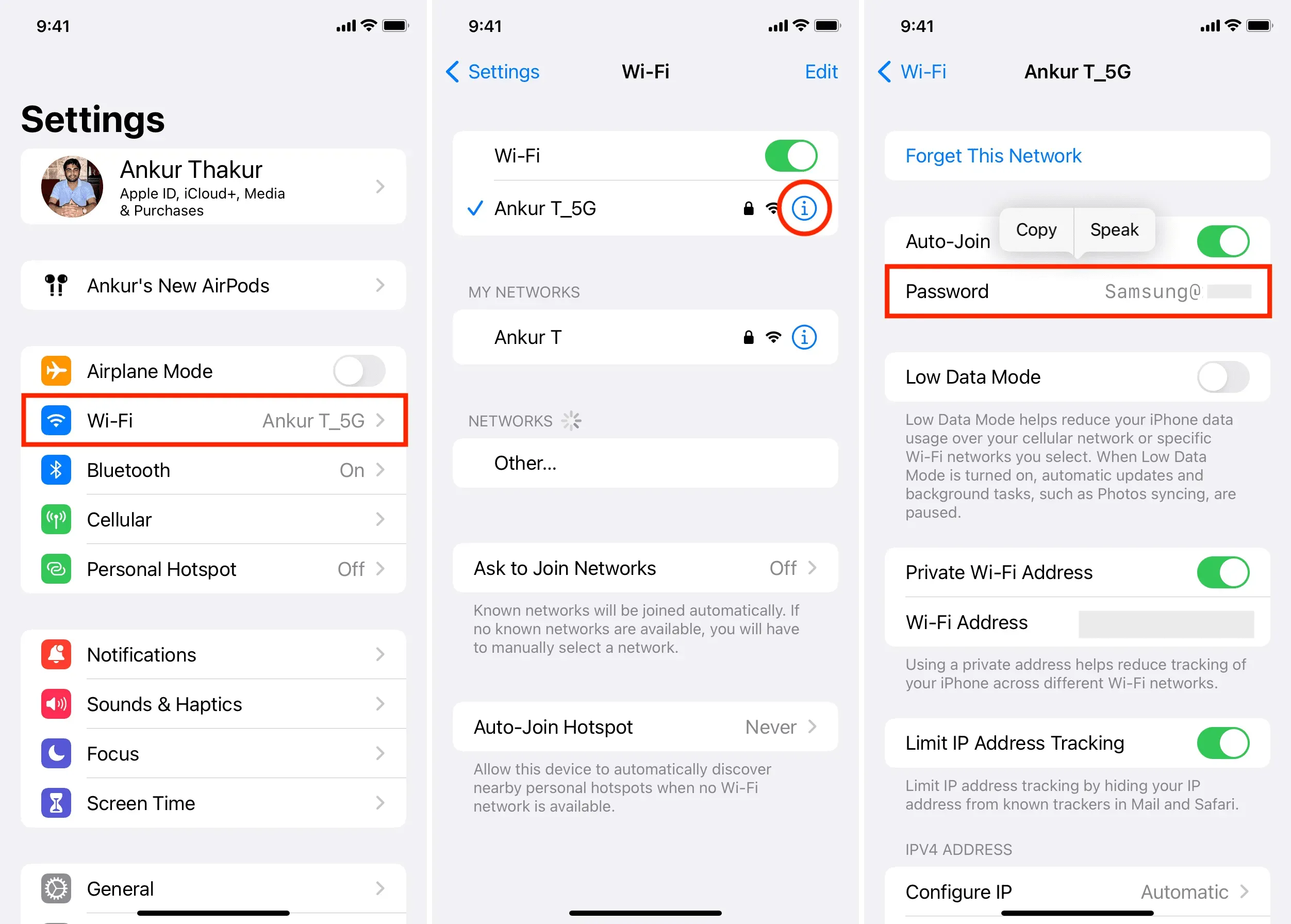
Ko darīt, ja atrodaties ārpus Wi-Fi tīkla darbības zonas
iOS 16 ļauj skatīt visu Wi-Fi tīklu sarakstu, ar kuriem esat izveidojis savienojumu, kā arī to paroles. Tātad, ja jūsu vecāki neatceras jūsu mājas Wi-Fi paroli, varat to redzēt tieši savā iPhone un kopīgot to ar viņiem.
Tālāk ir norādīts, kā skatīt jebkura tīkla Wi-Fi paroli, ar kuru esat izveidojis savienojumu un jūs neesat šī tīkla darbības zonā.
- Dodieties uz “iPhone iestatījumi” un noklikšķiniet uz “Wi-Fi”.
- Augšējā labajā stūrī noklikšķiniet uz “Rediģēt”. Tagad jūs redzēsit visus tīklus, ar kuriem jūsu iPhone jebkad ir izveidojis savienojumu.
- Nospiediet informācijas pogu ⓘ blakus Wi-Fi tīklam.
- Noklikšķiniet uz “Parole”, lai to atvērtu.
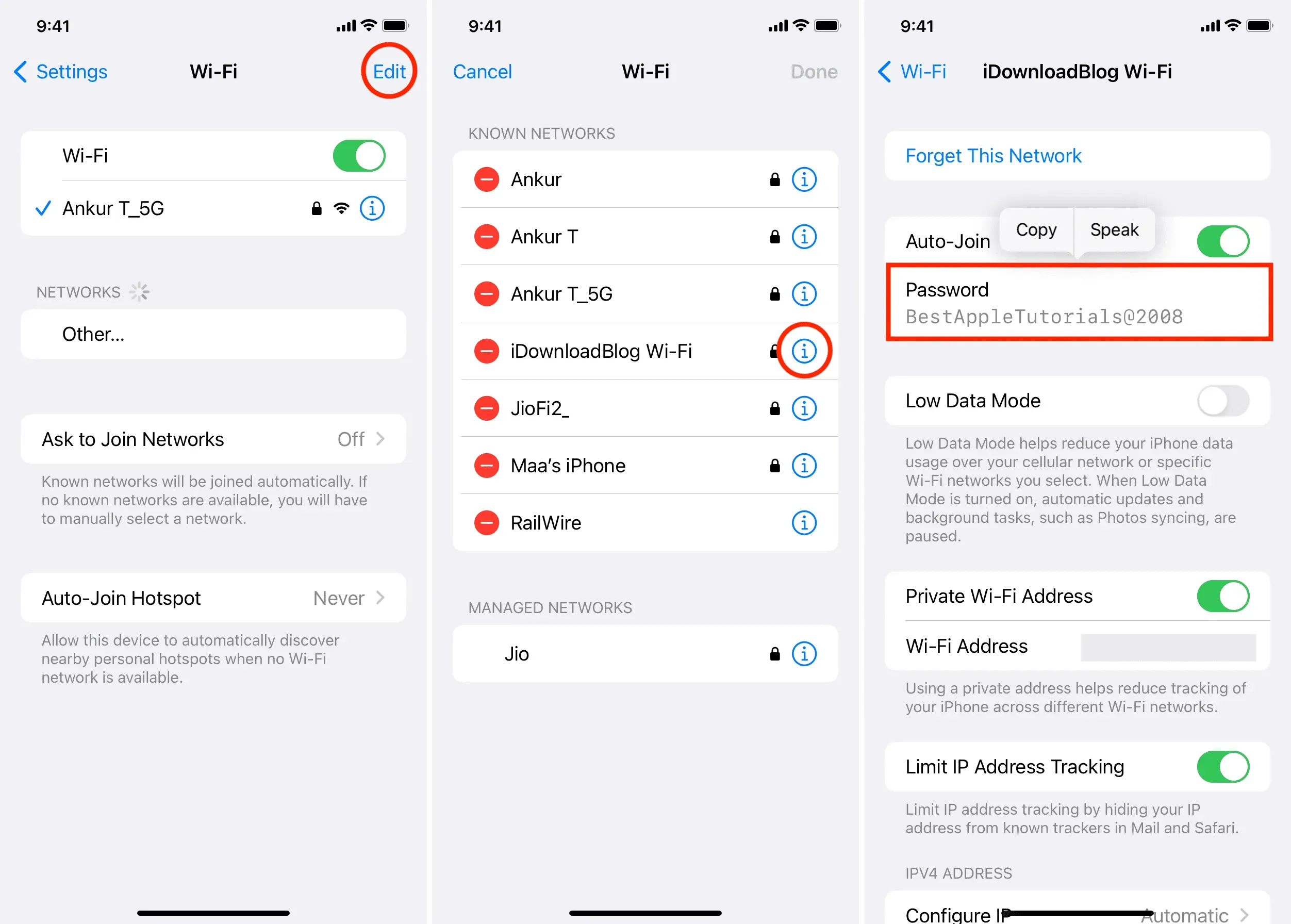
Vairs neuztraucieties par Wi-Fi paroli
Jūs nevarējāt skatīt Wi-Fi tīkla paroles operētājsistēmā iOS 15 un vecākās versijās, taču šī jaunā funkcija operētājsistēmā iOS 16 ir noderīga daudzos līmeņos. Iedomājieties, ka pienāk draugs un vēlas izveidot savienojumu ar jūsu mājas Wi-Fi, taču kāda iemesla dēļ iOS ērtā piekļuves koda koplietošanas funkcija nedarbojas. Tagad jūs varat nokopēt tīkla paroli un nosūtīt viņiem ziņojumu.
Kas attiecas uz Mac, jūs vienmēr esat varējis skatīt saglabātos tīklus un to paroles. Izmantojot Apple Keychain Access lietotni, ir viegli skatīt paroles jūsu iPhone saglabātajiem Wi-Fi tīkliem Mac datorā. Tomēr operētājsistēmā iOS joprojām trūkst vienas Mac funkcijas: vēlamās secības iestatīšana Wi-Fi tīkliem, taču tam ir risinājumi.



Atbildēt